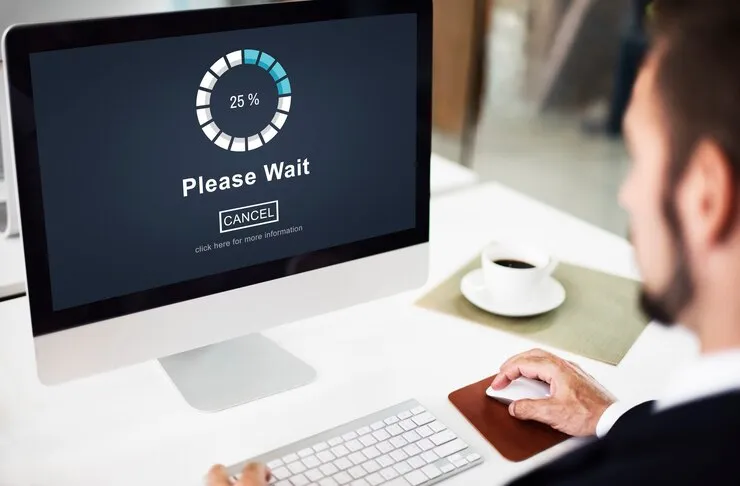电脑显示器出现闪烁条纹的可能原因及解决办法
显示器出现闪烁条纹通常由信号传输或硬件连接问题引起,解决方法包括:1 检查视频线是否松动或损
显示器出现闪烁条纹通常由信号传输或硬件连接问题引起,解决方法包括:1.检查视频线是否松动或损坏,尝试更换线材或转接头;2.更换显示接口或显卡输出口以判断问题来源;3.调整刷新率与分辨率至显示器推荐设置;4.排查显示器本身故障,通过不同信号源测试并视情况维修。多数情况下通过上述步骤可定位并解决问题。

显示器出现闪烁条纹,多数情况下是信号传输或硬件连接出了问题。这类现象会影响使用体验,严重时甚至影响工作效率。遇到这种情况,可以从以下几个方面排查和处理。
1. 检查视频线是否松动或损坏
这是最常见的原因之一。HDMI、DP 或 VGA 线在使用过程中可能出现接触不良或物理损坏,导致画面出现闪烁、横纹或颜色异常。
插拔一下线缆两端,确认是否插紧尝试更换另一根线测试,看是否还有条纹如果用的是转接头(比如 HDMI 转 VGA),也可能是转接问题有些用户可能没注意线材质量,使用劣质线材也可能导致类似问题。尤其是 DP 线对分辨率支持要求较高,如果线材不达标,在高刷新率下更容易出问题。
2. 尝试更换显示接口或显卡输出口
如果你的显示器有多个输入接口(如 HDMI 和 DP 同时存在),可以尝试切换到另一个接口看看是否还有闪烁条纹。
更换接口后观察几分钟是否有改善如果是独立显卡,尝试切换到主板集成显卡输出测试某些老旧的显卡接口可能存在氧化或损坏,影响输出稳定性这个方法能帮助判断问题是出在显示器本身还是显卡输出上。
3. 调整刷新率与分辨率设置
有时候系统设置的刷新率与显示器不匹配也会引发画面异常。尤其是在更换显示器或重装系统之后,系统可能默认使用了不合适的刷新率。
进入“显示设置” → “高级显示设置” → 查看当前刷新率将刷新率调整为显示器推荐值(通常是 60Hz、75Hz 或 144Hz)同时确认分辨率是否为推荐设置例如,某些显示器在非标准刷新率下会出现轻微抖动或条纹,调整回原生参数后即可恢复正常。
4. 检查显示器本身是否存在故障
如果上述方法都无效,那很可能是显示器内部电路或面板出现了问题。
观察在不同信号源下是否都有条纹(比如接笔记本、电视盒子等)尝试外接其他显示器确认电脑端是否正常条纹是否固定位置、是否随亮度变化而明显常见的问题包括背光老化、电源板不稳定或排线接触不良。如果是较新的显示器,建议联系售后检测维修;老显示器则需权衡是否值得修理。
基本上就这些常见原因和应对办法。大多数时候是线材或设置问题,动手检查一下就能解决。真不行再考虑硬件故障,也不复杂但容易忽略细节。
菜鸟下载发布此文仅为传递信息,不代表菜鸟下载认同其观点或证实其描述。
相关文章
更多>>热门游戏
更多>>热点资讯
更多>>热门排行
更多>>- 仙梦奇缘手游排行-仙梦奇缘免费版/单机版/破解版-仙梦奇缘版本大全
- 剑灵世界ios手游排行榜-剑灵世界手游大全-有什么类似剑灵世界的手游
- 2023九星玲珑手游排行榜-九星玲珑手游2023排行榜前十名下载
- 口袋铁拳手游排行榜-口袋铁拳手游下载-口袋铁拳游戏版本大全
- 混乱封神手游2023排行榜前十名下载_好玩的混乱封神手游大全
- 口袋铁拳最新排行榜-口袋铁拳手游免费版下载-口袋铁拳免费破解版下载
- 类似魔刀屠龙的手游排行榜下载-有哪些好玩的类似魔刀屠龙的手机游戏排行榜
- 2023梦仙ol手游排行榜-梦仙ol手游2023排行榜前十名下载
- 剑荡九州ios手游排行榜-剑荡九州手游大全-有什么类似剑荡九州的手游
- 天道九歌游戏排行-天道九歌所有版本-天道九歌游戏合集
- 地城深渊游戏排行-地城深渊所有版本-地城深渊游戏合集
- 破晓传奇手游2023排行榜前十名下载_好玩的破晓传奇手游大全